PCS7中的语言设置.docx
《PCS7中的语言设置.docx》由会员分享,可在线阅读,更多相关《PCS7中的语言设置.docx(10页珍藏版)》请在冰豆网上搜索。
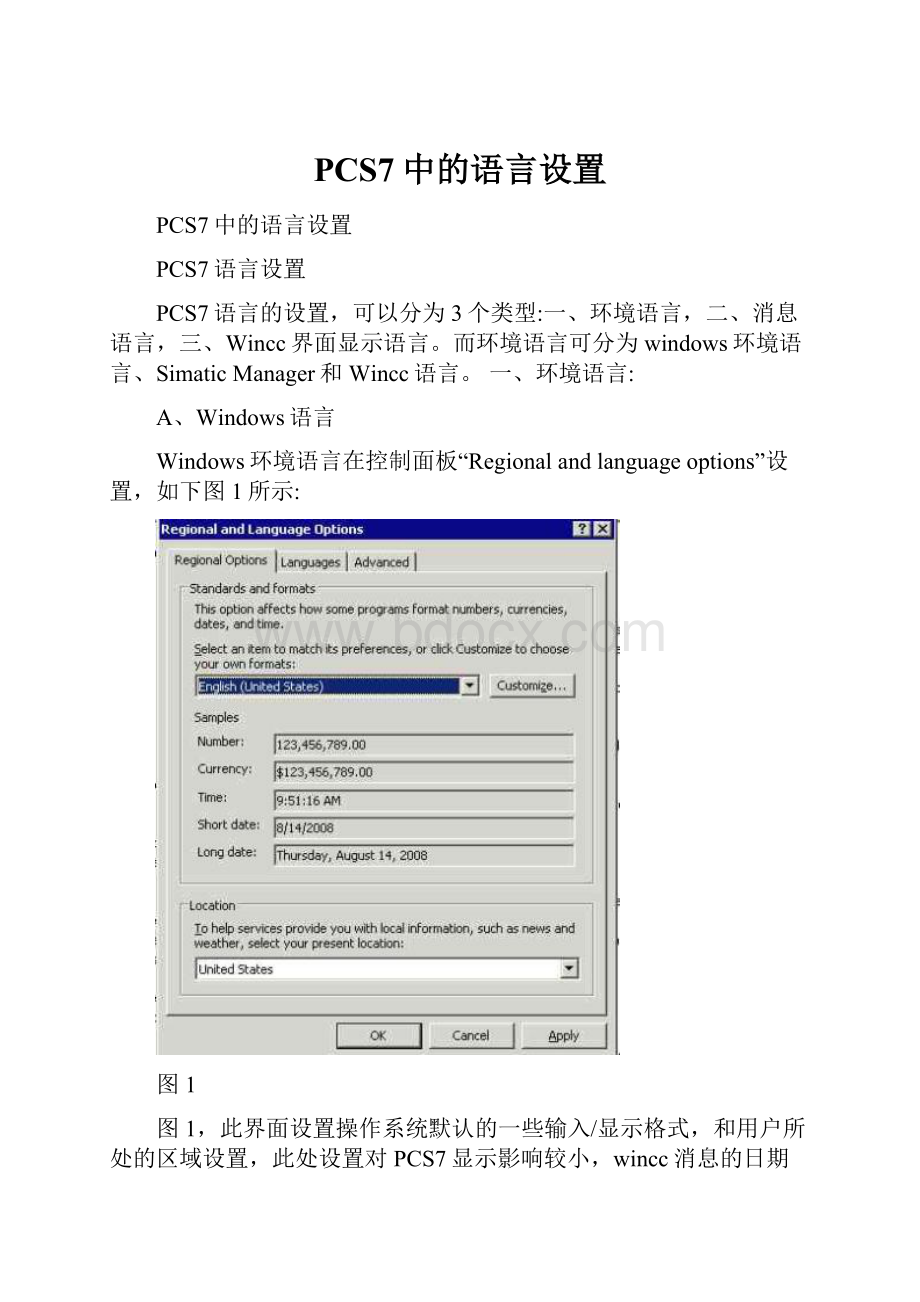
PCS7中的语言设置
PCS7中的语言设置
PCS7语言设置
PCS7语言的设置,可以分为3个类型:
一、环境语言,二、消息语言,三、Wincc界面显示语言。
而环境语言可分为windows环境语言、SimaticManager和Wincc语言。
一、环境语言:
A、Windows语言
Windows环境语言在控制面板“Regionalandlanguageoptions”设置,如下图1所示:
图1
图1,此界面设置操作系统默认的一些输入/显示格式,和用户所处的区域设置,此处设置对PCS7显示影响较小,wincc消息的日期时间格式也不取决此处的设置,而是取决于在winccAlarmlogging中的设置。
图2
图2,此界面设置的是windows操作菜单语言,如果用户在安装了windows多语言包时,可以根据自己的习惯设置windows菜单的语言,比如可以设置成中文显示。
此处设置不会影响的到PCS7中的语言设置。
图3
图3,此界面设置用户所处区域的输入的字符习惯,当处于不同国家时可能所使用的语言习惯不一样,这样可能会导致,用户编写的文本,在显示时会有乱码。
设置在此处的语言采用非国际通用字符编码,而在安装其它语言之后,其它的语言编码采用国际通用字符编码。
举个例子,如果此处设置了中文为非通用字符编码,那么用户编写了一个中文文本,该文本采用非通用字符编码;如果用户把该文本拷贝到把英文设置成非通用字符编码的系统上,这个系统对中文的编码可能采用的是国际通用字符编码,那么该中文文本打开时很可能是乱码。
注意:
1、为了符合我们的中文输入习惯(有的需要结合输入法),我们建议此处设置成中文,如图3所示。
2、但是,PCS7操作系统要求为英文版的操作系统,因此,在安装PCS7时应把此处改为Eglish(UnitedStates),否则可能会出现安装错误。
在安装完成之后,可以再改回中文设置。
3、此处的设置会影响PCS7项目语言,同时会把默认的消息语言设置成中文。
如图4,图5所示。
这个影响生成的文件,在项目文件夹下Global文件中的language文件,删除文件则可也可以在其它操作系统语言下打开,然后再重新设置。
4、如果在PCS7项目中采用多种语言组态,那么要求所组态的语言在windows中已经安装。
图4
图5B、SimaticManager环境语言设置
在Optionscustomize中设置,如图6所示:
此处设置的语言仅仅只影响SimaticManager的界面的语言,对消息不会产生影响,如果用户是安装的PCS7中文版,那么此处可以设置成中文界面。
注意:
如果windows默认语言设置的是中文,那么新建项目的语言为中文,如果需要在其
它windows环境语言下,打开该项目,则需进行如图7中的设置
图7
C、Wincc环境语言设置
在WinccToolslanguage中设置,如图8所示。
图8
二、消息语言
PCS7消息语言的设置是比较重要的,如果设置不当,可能在上位显示的消息/事件是乱码,或者在出现报警时无任何显示。
消息语言的设置如图9所示:
图9
如果用户需要在上位中的消息和事件显示多种语言,那么所选择的语言应该在此对话框1中安装这些语言。
在该对话框2中,对新建的CFC消息/事件设置默认语言。
此处设置消息语言后,经过OS编译,则所有的消息/事件文本会在OS中的“textlibrary”来存储和管理。
每条消息都会产生一个ID号。
当AS产生报警之后,其实产生的是一个报警/事件的ID号,该ID号与OS编译时产生的ID号一致。
当上位接收到该ID号后,在上位“TextLibrary”查找并显示相应的报警/事件消息。
可通过3中方式来修改,报警信息的内容:
A、打开CFC,在具有消息功能的功能块Properties中,修改相应的文本。
然后单击确定,如图10:
图10
然后,把默认消息语言改成其它语言,然后在该对话框中输入描述文本,点击确定即可。
如图11。
图11
B、使用相应的工具,在Simaticmanager中Options下,使用managemultiligualtexts的导出/导入工具来修改,同样一次也只能修改一种语言,图12和图13。
图12
图13
导出的文件为*.XLS或*.CSV文件,用Excel打开,在相应的语言列下进行编译即可。
C、使用TextLibrary修改。
既然在OS中TextLibrary是集中管理消息/事件文本的地方,那么可以在该处对文本进行相应的修改,但这种更改方式只对当前的OS有效。
如图14所示:
注意:
不能修改ID号。
图14
在TextLibrary可以完成增加/删除语言列,或修改相应的文本。
同时,也可以使用TextLibrary中的导入/导出功能进行相应的语言修改。
导出的文件格式为*.CSV文件。
三、OS界面显示语言
打开OS,选择计算机,单击右键选择properties,设置监控运行系统中显示的语言,如图15所示:
图15
图15中,1是设置OS运行系统的显示的界面语言。
2是设置当OS运行系统不能按照1所设置的语言进行解释时,则选用2显示的语言,也就是说2设置的是一种替代语言。
因此,在使用英文版PCS7中做相应的工程时可以把1设置成英语,把2设置成中文。
界面语言的修改:
方式一、在不同的语言环境下,输入相应的显示文本;方式二、通过相应的工具,Easylanguage。
A、打开相应的图形(Pictuer),选择相应的对象,在属性对话框中输入相应的文本,比如现输入英文,如图16:
图16
然后,在切换成中文再输入一遍中文,如图17:
图17
这样设置好之后,可以在OS运行环境中切换相应的语言,进行不同的显示。
B、采用EasyLanguage工具来做:
EasyLanguage的安装:
该工具在PCS7安装光盘下,WinccsetupSC_smarttools。
注意:
使用easylanguage进行画面导出的时候,OS必须处于运行状态,否则会出错。
导出的文件为*.csv,用Excel打开编辑,编辑完成之后,导入到Wincc中即可。